Mac预装软件卸载教程
发布时间:2015-05-12 来源:查字典编辑
摘要:1、ActivityMonitor(活动监视器)备注:有些应用程序登陆时会自动打开,则需要先查以下路径删除有关附件系统偏好设置>用户组与群组...
1、Activity Monitor(活动监视器)
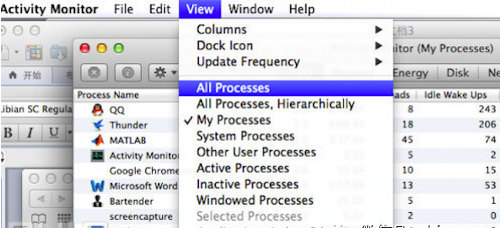
备注:有些应用程序登陆时会自动打开,则需要先查以下路径删除有关附件
系统偏好设置>用户组与群组>个人登陆项(如图)
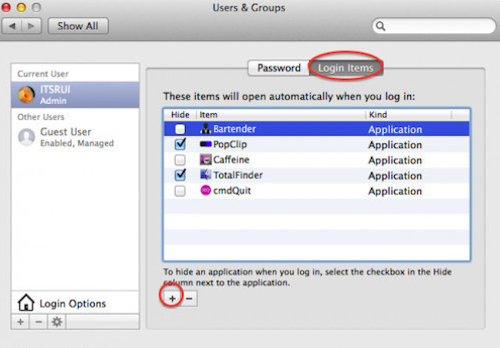
打开Finder,前往 > 前往文件夹 >/Library/LaunchAgents
打开Finder,前往 > 前往文件夹 >~/Library/LaunchAgents
打开Finder,前往 > 前往文件夹 >/Library/StartupItems
移除此应用登录相关组件之后,重启设备,继续以下操作
2、打开Finder,开在搜索那里输入要卸载的应用名
3、注意要用列表方式进行搜索文件,搜索范围调整为整个Mac
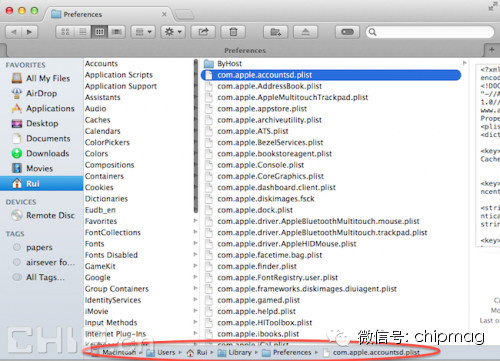
4、单击搜索选项下面“+”按钮,然后选择Name > contents >输入要删除的APP。
5、继续单击旁边“+”按钮添加>系统文件 >为搜索的附加条件。
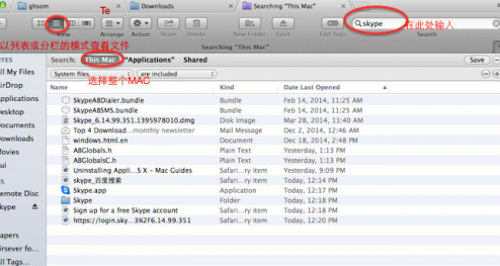
6、双击不包含转换为包含
7、移除搜索出与要删除APP,所有的相关此文件(也可全选,拖入废纸篓中)
8、移除后,运行电脑1分钟,这是为了确认我们有没有删错文件。确定MAC能正常运作后,安全清空废纸篓即可。


